Så hva er en statisk IP?Hvordan sette den opp?Vi vil svare på alle disse spørsmålene i denne artikkelen.
Hva er en statisk IP-adresse?
IP-adressen er en unik tallstreng som gis til alle enheter som er koblet til nettverket.Det er i utgangspunktet som hjemmeadressen din, slik at andre nettverksenheter kan dele informasjon med datamaskinen din.En statisk IP-adresse er en uendret IP-adresse, som manuelt tilordnes til enheten, i stedet for automatisk tilordnet den av DHCP.
Å sette en statisk IP kan redusere kostnadene og redusere vedlikeholdskostnadene. Den er også veldig egnet for nettspill, nettverksskrivere og videresendingsporter til bestemte enheter.Dette er fordi siden IP-adressen aldri endres, vet andre enheter hvordan de enkelt kan kommunisere med enheten din.
Hvordan sette en statisk IP?
Vi har gjort mye forskning for å gi deg den beste måten å angi en statisk IP i Windows 10.Selv om du bruker noen gamle versjoner av Windows, kan vi fortsatt betjene deg.Jeg vet at denne metoden virker veldig lang, men veldig enkel.
Metode 1: Bruk kontrollpanelet
Dette er den enkleste måten å angi en statisk IP.Dette vil kjøre på Windows 10, 8.1, 8 og 7.Bare følg de enkle trinnene nedenfor.
- Trykk på Windows- og R-tastene samtidig for å starte kjøringsdialogen.Skriv inn cmd og trykk Enter for å starte ledeteksten.Alternativt kan du søke etter og starte ledeteksten fra Start-menyen.
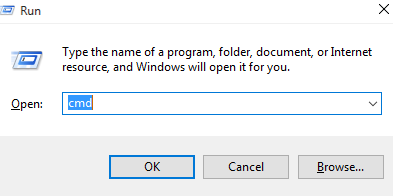
- Gå inn etter åpningipconfig / all.
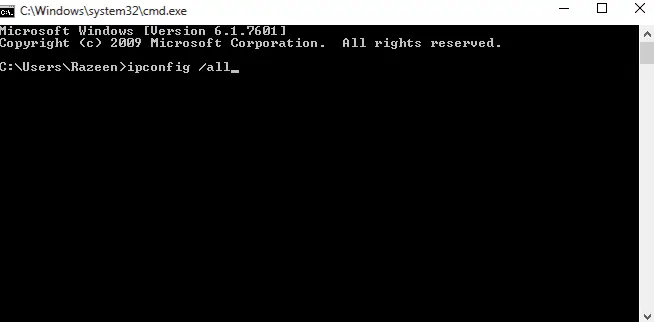
- Ved ledeteksten, sørg for at du kan finne IPV4-adressen, nettverksmaske, standard gateway og DNS-server.Hvis DNS-serveren er den samme som standard gateway, må riktig DNS-IP bli funnet.Ring din lokale Internett-leverandør for å finne ut det.
- Flytt ledeteksten til et hvilket som helst hjørne av skjermen for å referere i trinn 10.
- Gå til startmenyen, finn kontrollpanelet og start det.
- Under "Nettverk og Internett" finner du "Se nettverksstatus og oppgaver".
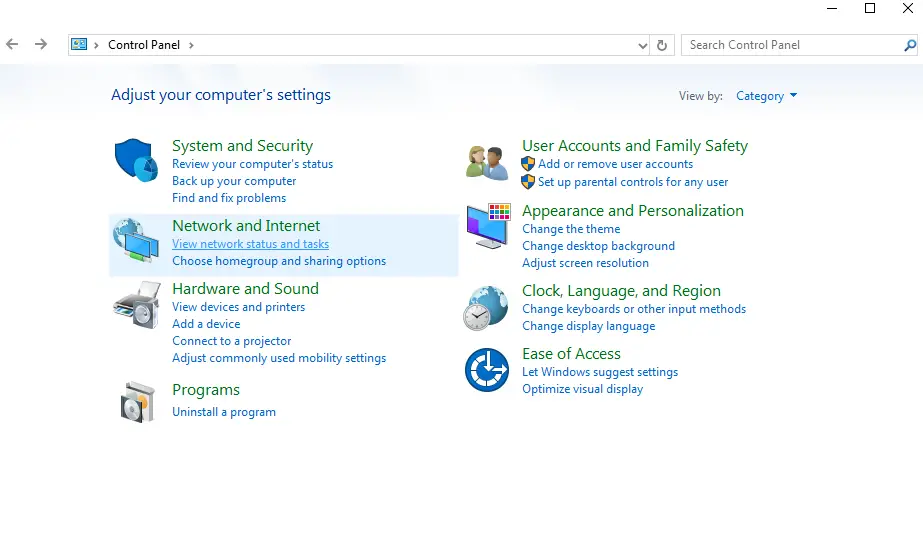
- På venstre side av vinduet som vises, kan du finne muligheten til å endre adapterinnstillingene.
- Høyreklikk på Internett-tilkoblingen og velg Egenskaper.
- Under egenskaper kan du finne Internett-protokoll versjon 4 (TCP/IPv4).Velg den og åpne egenskapene.Sørg for at innholdet på ledeteksten er synlig for deg.
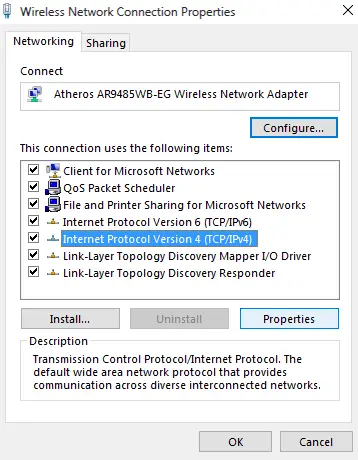
- Klikk "Bruk følgende IP-adresse".
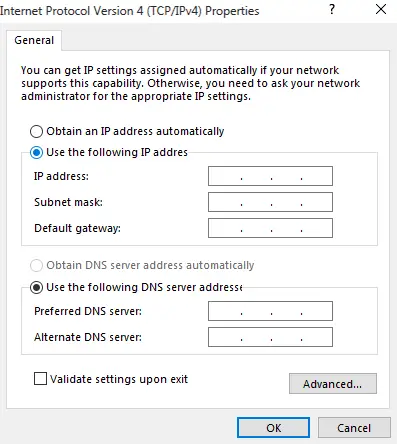
- Fyll inn relevante data i boksene.For IP-adressen, vennligst bruk samme IP-adresse, bortsett fra de tre siste sifrene.Endre den til 200 fordi den neppe blir automatisk tildelt på denne måten.For eksempel; Hvis din dynamisk tilordnede IPV4-adresse er192.168.43.8, Du kan gå inn192.168.43.200.
- Når du klikker på inndataboksen til nettverksmasken, fylles nettverksmasken ut automatisk.Du kan bekrefte i ledetekstvinduet.
- Fyll inn standard gateway uten endringer.
- Du kan bruke DNS-serveren i kommandovinduet.Men du kan også bruke Open DNS-server.til dette formål,請I den foretrukne DNS-serverboksenSkriv inn 208.67.222.222Og208.67.220.220.
- Kontroller bekreftelsesinnstillingene før du tar i bruk endringer.
Dette er en video som viser den samme prosessen.
Metode 2: Bruk ledeteksten
Hvis du vil vite hvordan du setter en statisk IP i ledeteksten, følg trinnene nedenfor.
- Som med forrige metode, start kjøringsdialogen.Skriv inn cmd og trykk Enter for å starte ledeteksten.Alternativt kan du søke etter og starte ledeteksten fra Start-menyen.
- Gå inn etter åpningipconfig / all.
- Ved ledeteksten, sørg for at du kan finne IPV4-adressen, nettverksmaske, standard gateway og DNS-server.Hvis DNS-serveren er den samme som standard gateway, må riktig DNS-IP bli funnet.Ring din lokale Internett-leverandør for å finne ut det.
- skriv inn kommandoen netsh interface ip set address name = "Trådløs LAN Adapter Trådløs nettverkstilkobling" statisk 192.168.43.200 255.255.255.0 192.168.43.31 .Kontroller at nettverksadapteren er i kommandoen og ikke "Wireless LAN Adapter Wireless Network Connection".Skriv også inn din foretrukne IP-adresse, nettverksmaske og standard gateway-adresse i stedet for " +192.168.43.200 255.255.255.0 192.168.43.41 XNUMX ".Skriv inn kommandoen og trykk Enter.

- Typenetsh-grensesnitt ip set dns name = "trådløs LAN-adapter trådløs nettverkstilkobling" statisk 208.67.222.222Og trykk Enter.Kontroller igjen at du har det foretrukne adapternavnet og DNS-serveren.

- skriv inn kommandoennetsh-grensesnitt ip add dns name = "Trådløs LAN-adapter Trådløs nettverkstilkobling" 208.67.220.220 indeks = 2.

- Lukk ledeteksten og kontroller at Internett kjører normalt.Nå kan du bruke statiske IP-adresser etter behov.
Metode 3: Bruk PowerShell
Hvis du vil bruke PowerShell til å angi en statisk IP, utfør bare følgende trinn.Men vær oppmerksom på at det bare fungerer på Windows 10, 8.1 og 8.Selv om PowerShell er installert, fungerer det ikke på Windows 7 eller lavere.
- Søk etter powershell i startmenyen.Høyreklikk den og åpne den som administrator.
- Tast innkommando Get-NetIPConfigurationOg trykk Enter.
- Under InterfaceAlias kan du finne InterfaceIndex,IPv4Address, IPv4DefaultGatewayOgDNSS-server.Skriv disse ned.
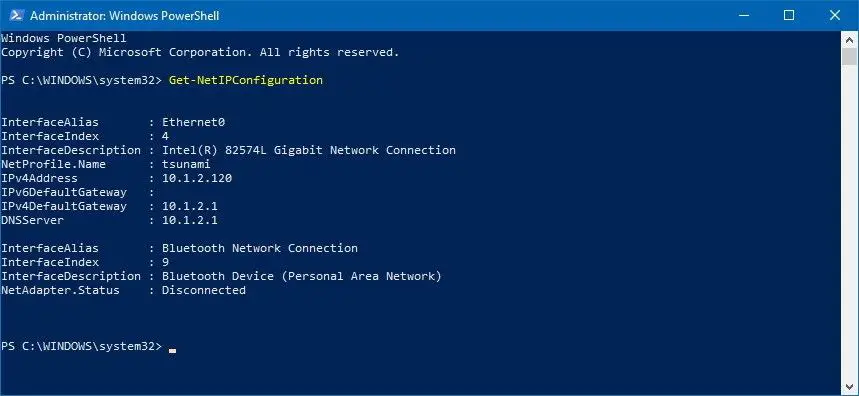
- Type Ny-NetIPAddress -InterfaceIndex 4 -IPAddress 192.168.43.200 -PrefixLength 24 -DefaultGateway 192.168.43.31.Sørg for å erstatte med din verdi InterfaceIndex,IPv4AddressOgIPv4DefaultGateway Verdi.
- For å sette opp en DNS-server, bare skriv inn Set-DnsClientServerAddress -InterfaceIndex 4 -ServerAddresses 208.67.222.222.For å sette opp en alternativ DNS, skriv inn forrige kommando, atskilt med komma, og skriv deretter inn den alternative DNS.Mitt eksempel ser ut som Set-DnsClientServerAddress -InterfaceIndex 4 -ServerAddresses 208.67.222.222, 208.67.220.220.
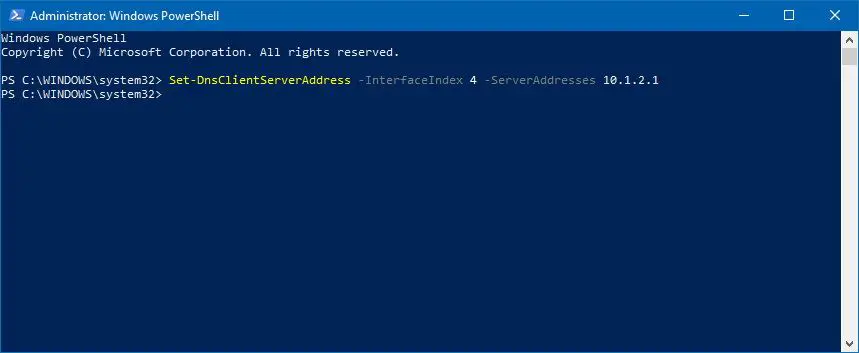
- Alt her er sitt.
Metode 4: Bruk innstillinger i Windows 10
- Åpne Innstillinger, og klikk på Nettverk og Internett.
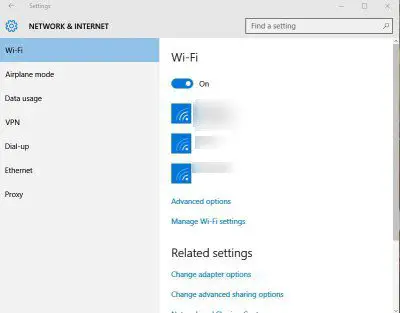
- Hvis du bruker WiFi, åpner du WiFi-innstillingene.Hvis du bruker Ethernet, åpner du innstillingene.
- Velg ønsket tilkobling og klikk Rediger under IP-tilordning.
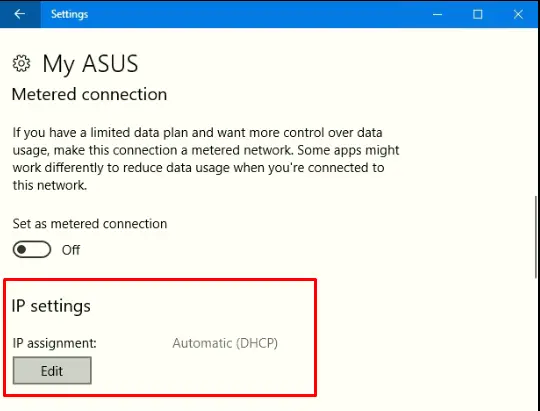
- Velg manuell.
- Åpne deretter IPV4.

- Angi alle verdier akkurat som alle andre metoder.For subnettprefikslengden, hvis subnettmasken er 255.255.255.0, sett den til 24.
- Trykk på Lagre, og sjekk om Internett er tilgjengelig.
Endelig tatt
Dette er alle metoder som kan brukes til å angi en statisk IP.Husk at hvis noe går galt og du ikke lenger kan få tilgang til Internett, følg trinn 1-5 i metode 9, og velg deretter "Oppnå en IP-adresse automatisk".I dette tilfellet, hvis du har andre spørsmål eller forslag, vennligst legg dem i kommentarfeltet nedenfor.


![Hvordan se Windows-versjonen [veldig enkelt]](https://infoacetech.net/wp-content/uploads/2023/06/Windows%E7%89%88%E6%9C%AC%E6%80%8E%E9%BA%BC%E7%9C%8B-180x100.jpg)


